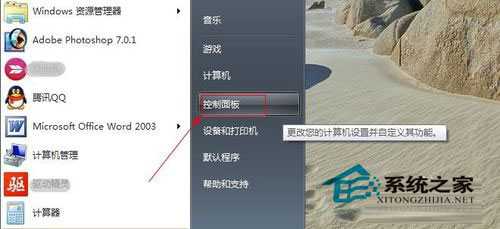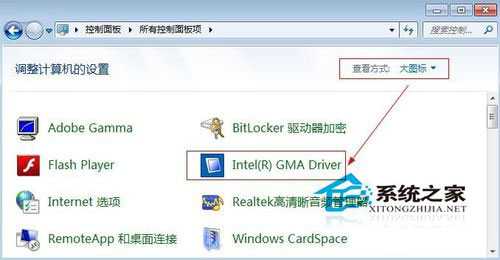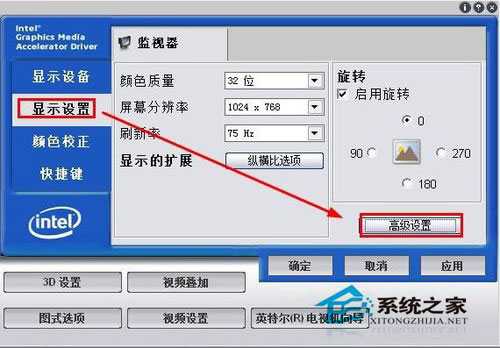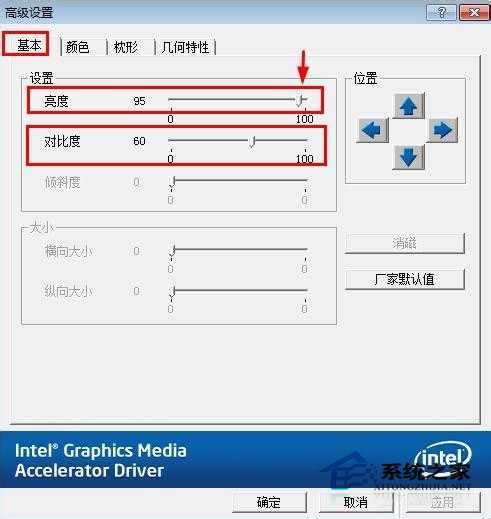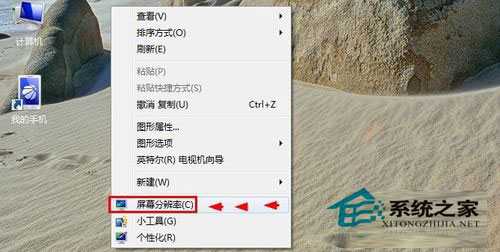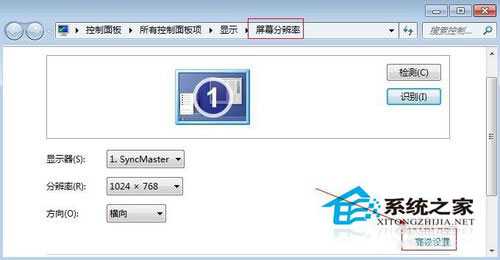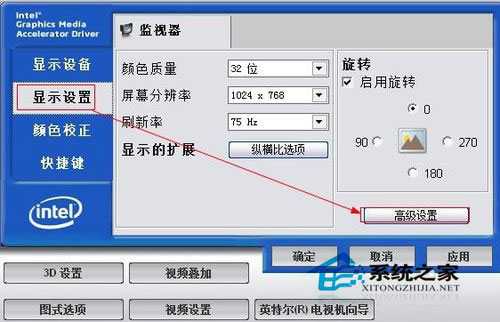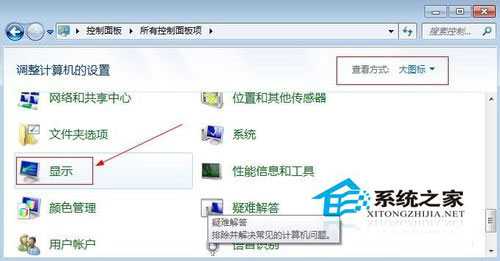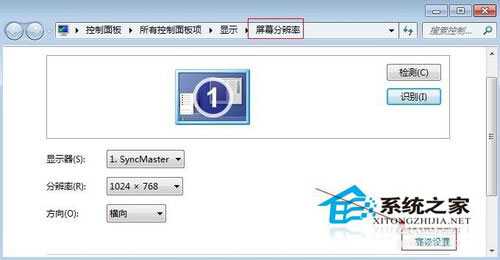怎么调节Win7电脑系统屏幕亮度?调节Win7电脑屏幕方法
电脑屏幕亮度突然变得过暗或者过亮,就感觉很不舒服,想要对Win7电脑屏幕进行调节,如何操作呢?有需要用户快来看看吧。 操作方法:
1、通常在显示器右下角有一排按钮,可以在这里进行亮度调整,可以按下这里MENU键打开菜单,然后通过显示器下方上下箭头对亮度调整,当然不同显示器这里按钮各个键功能可能不同,大家多联系熟悉有关按键就好!
2、在出现菜单中,通过显示器下方按键进行亮度调整!首先MENU打开功能调整菜单,然后通过显示器上有关按键进行操作。调整亮度符合自己需要!
3、当然在系统中也可以对亮度进行调整,首先打开电脑控制面板!
4、在控制面板中将这里查看方式改为大图标,然后这里找到图形控制器打开!比如小编这里显示是Intel (R) GMA drive【Intel集成显卡驱动】如果你是独立显卡话,这里显示和小编电脑肯定是不一样。
5、出现窗口中点击显示设置,然后点击右边高级设置打开!
6、高级设置基本设置中可以拖动亮度或者对比度这里滑动按钮,调整屏幕亮度或者对比度,这样操作是非常方便!调整结束后点击下方确定,并且在调整时候,可以实时查看电脑显示器亮度对比度变化!
7、当然也可以在电脑桌面上单击鼠标右键,然后选择屏幕分辨率!
8、打开屏幕分辨率窗口中,下方找到高级设置打开。
9、弹出窗口中点击你显卡图像控制,然后打开这里图形属性。后面操作就和上面修改屏幕亮度方法是一样!
10、当然还有方法就是,打开控制面板以后,在这里面找到显示打开!
11、显示对话框中在左侧找到更改显示器设置,然后点击更改显示器设置!
12、显示设置屏幕分辨率中后面操作和上面小编介绍方法也一样了!总之修改屏幕亮度可以使用上面小编介绍方法进行操作,要注意不同系统稍有区别哦!
以上就是小编向大家介绍Win7系统下调节电脑显示器屏幕亮度方法了,如果你觉得你电脑屏幕亮度让你眼睛不舒服话,不妨按以上方法试试!
免责声明:本站文章均来自网站采集或用户投稿,网站不提供任何软件下载或自行开发的软件! 如有用户或公司发现本站内容信息存在侵权行为,请邮件告知! 858582#qq.com
更新日志
- 小骆驼-《草原狼2(蓝光CD)》[原抓WAV+CUE]
- 群星《欢迎来到我身边 电影原声专辑》[320K/MP3][105.02MB]
- 群星《欢迎来到我身边 电影原声专辑》[FLAC/分轨][480.9MB]
- 雷婷《梦里蓝天HQⅡ》 2023头版限量编号低速原抓[WAV+CUE][463M]
- 群星《2024好听新歌42》AI调整音效【WAV分轨】
- 王思雨-《思念陪着鸿雁飞》WAV
- 王思雨《喜马拉雅HQ》头版限量编号[WAV+CUE]
- 李健《无时无刻》[WAV+CUE][590M]
- 陈奕迅《酝酿》[WAV分轨][502M]
- 卓依婷《化蝶》2CD[WAV+CUE][1.1G]
- 群星《吉他王(黑胶CD)》[WAV+CUE]
- 齐秦《穿乐(穿越)》[WAV+CUE]
- 发烧珍品《数位CD音响测试-动向效果(九)》【WAV+CUE】
- 邝美云《邝美云精装歌集》[DSF][1.6G]
- 吕方《爱一回伤一回》[WAV+CUE][454M]